와콤 태블릿은 디지털 아트, 그래픽 디자인, 일러스트레이션, 사진 편집 등 다양한 창작 작업에 사용되는 인기 있는 도구입니다. 하지만 태블릿을 제대로 사용하려면 드라이버가 필요합니다. 와콤 태블릿 드라이버를 다운로드하고 설치하는 방법을 알아보겠습니다.

와콤 타블렛 드라이버 다운로드 방법
와콤 타블렛을 사용하기 위해서는 먼저 공식 웹사이트에서 최신 드라이버를 다운로드해야 합니다. 아래 단계를 따라가며 다운로드를 진행할 수 있습니다:
- 1단계: 와콤 공식 웹사이트 접속와콤 드라이버를 다운로드하려면 먼저 와콤 공식 웹사이트에 접속합니다. 홈페이지에 접속한 후, "Support" 또는 "Download" 메뉴를 찾습니다.
- 2단계: 드라이버 선택드라이버 다운로드 페이지로 이동하면, 사용하는 타블렛 모델에 맞는 드라이버를 선택해야 합니다. 예를 들어, 와콤 인튜어스, 와콤 원, 와콤 신티크 등 다양한 모델 중에서 자신에게 맞는 모델을 선택합니다.
- 3단계: 운영체제 선택운영체제에 따라 드라이버가 달라지므로, 사용하고 있는 운영체제(Windows, macOS 등)를 선택합니다. 선택 후, 최신 버전의 드라이버 파일을 다운로드할 수 있습니다.
- 4단계: 다운로드 시작다운로드 버튼을 클릭하여 드라이버 파일을 PC나 Mac에 저장합니다. 파일 크기는 약 100MB 내외이므로, 다운로드 시간이 몇 분 정도 소요될 수 있습니다.
와콤 타블렛 드라이버 설치 방법
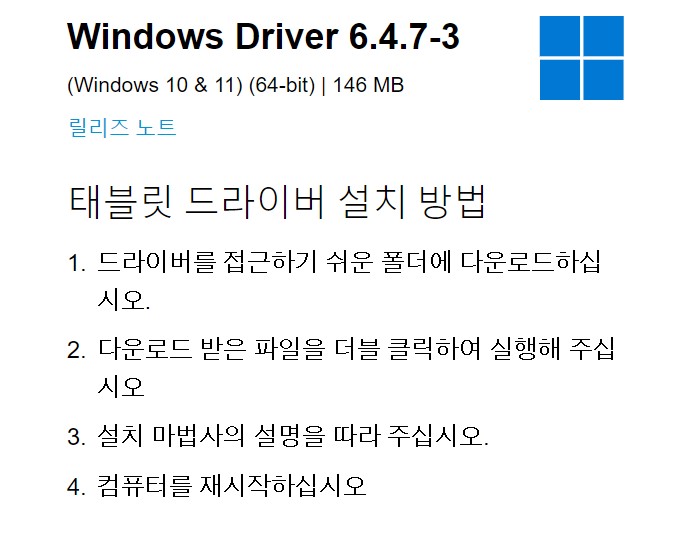
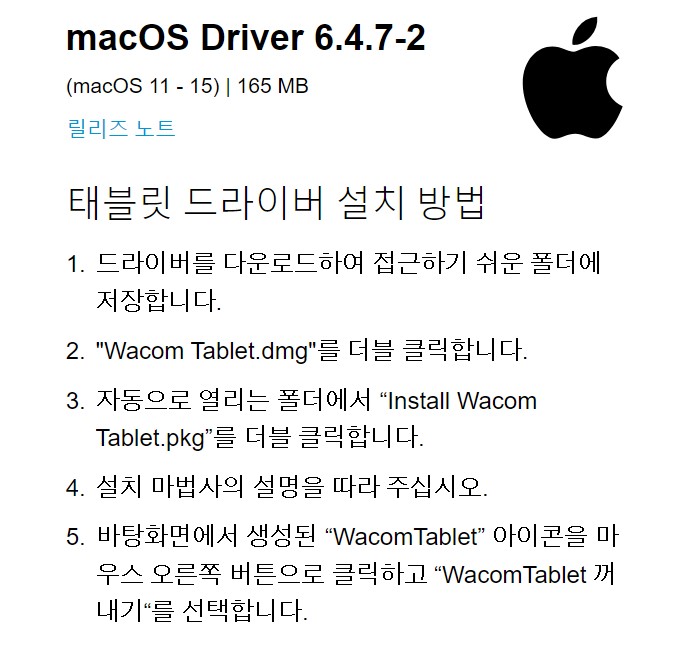
드라이버 파일을 다운로드한 후, 이제 설치 과정을 시작할 수 있습니다. 아래 단계에 따라 정확히 설치해 주세요:
- 1단계: 설치 파일 실행다운로드한 드라이버 파일을 더블 클릭하여 실행합니다. Windows의 경우 ".exe" 파일을, macOS의 경우 ".dmg" 파일이 있을 것입니다.
- 2단계: 설치 마법사 따라가기설치 마법사가 나타나면, 화면에 표시되는 지침을 따라 진행합니다. 일반적으로 '동의' 버튼을 클릭하여 라이선스 동의서를 승인하고, 설치 경로를 선택합니다.
- 3단계: 연결된 타블렛 인식 확인설치 과정에서 타블렛이 제대로 연결되어 있는지 확인하는 단계가 포함될 수 있습니다. USB 케이블로 타블렛을 PC나 Mac에 연결하고, 드라이버가 자동으로 장치를 인식하도록 합니다.
- 4단계: 설치 완료설치가 완료되면, "Finish" 또는 "완료" 버튼을 클릭하여 설치를 종료합니다. 설치가 정상적으로 완료되면, 타블렛을 재시작하거나 시스템을 다시 시작하는 것이 좋습니다.
드라이버 업데이트 및 문제 해결
와콤 타블렛 드라이버가 정상적으로 설치되었다면, 이제 태블릿을 사용할 수 있습니다. 하지만 설치 후에도 문제가 발생할 수 있습니다. 이를 해결하기 위한 몇 가지 팁을 소개합니다:
- 드라이버 업데이트: 드라이버 버전이 오래되면 호환성 문제나 오류가 발생할 수 있습니다. 와콤의 공식 웹사이트에서 정기적으로 드라이버를 업데이트하세요.
- 태블릿 재설정: 타블렛이 인식되지 않거나 작동하지 않는 경우, 장치를 재설정해 보세요. 장치의 전원 버튼을 길게 눌러 초기화할 수 있습니다.
- 연결 포트 점검: 타블렛이 연결되지 않는 경우, USB 포트가 정상적으로 작동하는지 확인하고, 다른 포트에 연결해 보세요.
- 와콤 지원팀에 문의: 위의 방법으로 문제가 해결되지 않으면, 와콤 고객 지원팀에 문의하여 추가적인 도움을 받으세요.
결론
와콤 타블렛을 제대로 사용하려면, 최신 드라이버를 다운로드하고 정확하게 설치하는 것이 중요합니다. 본 글에서 설명한 다운로드 및 설치 방법을 참고하여, 문제없이 타블렛을 사용할 수 있도록 하세요. 또한, 타블렛 설치 후 문제가 발생할 경우, 간단한 문제 해결 방법을 통해 빠르게 해결할 수 있습니다. 최신 드라이버를 항상 유지하며, 창의적인 작업을 더욱 원활하게 진행해 보세요!
함께 보면 좋은 글
10만원대 가성비 태블릿 PC 추천 : 영상 시청, 내비게이션
유튜브, 넷플릭스등의 영상시청용 혹은 내비게이션용 같은 가벼운 용도로 사용할 가성비 태블릿 PC를 찾고 계신가요? 그래서 가격대비 만족도가 높은 가성비 태블릿 Top3을 추천해드리려고 합니
info.sand-cake.com
알뜰폰 0원 요금제(공짜요금제) 개통방법 내돈내산 구매 후기
알뜰폰에 대해 무지했던 제가 0원 요금제(공짜 요금제)로 갈아타게 된 내돈내산 구매 후기입니다. 처음 알뜰폰 개념부터 시작해서 어떻게 알뜰폰으로 변경할 수 있는 지까지 생각만 해도 복잡하
info.sand-cake.com
쿠첸 그레인 6인용 10인용 전기압력밥솥 (김연아 밥솥)
밥솥은 매일 먹는 밥의 질을 좌우하는 중요한 가전제품입니다. 특히 큰 가정에서는 용량이 충분히 넉넉하고, 한 번에 많은 양을 잘 요리할 수 있는 밥솥이 필요하죠. 오늘은 쿠첸 그레인 밥솥(6
info.sand-cake.com
'전자제품 소개' 카테고리의 다른 글
| 삼성 갤럭시z 폴드6 가격 스펙 디자인 색상 (1) | 2024.11.26 |
|---|---|
| 삼성 갤럭시 수능 수험생 프로모션 (버즈3 증정) (3) | 2024.11.22 |
| 갤럭시 S24 가격 색상 스펙 (0) | 2024.11.18 |
| LG전자 서비스센터 전화번호 출장 서비스 예약 영업시간 안내 (2) | 2024.11.11 |
| 삼성전자 서비스센터 영업시간 예약 서비스 정보 (3) | 2024.11.10 |




